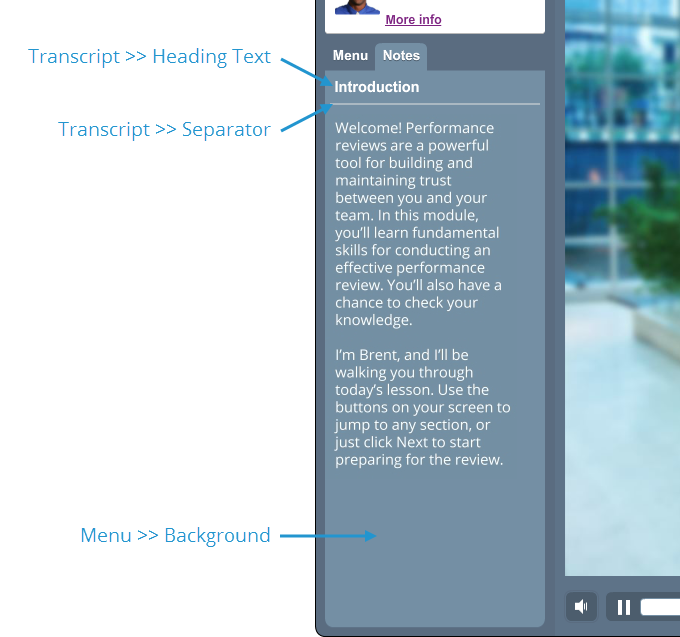Presenter 360: Cómo dar formato al texto y al fondo de las notas
Artículo actualizado el
Este artículo se aplica a:
Puede dar otro aspecto al texto de las notas de sus cursos de Presenter 360 utilizando de las funciones PowerPoint de formato de fuente y párrafo. Y puede personalizar los colores del panel de notas de sus cursos publicados utilizando los colores del reproductor de Presenter 360. Aquí te decimos cómo.
Cómo dar formato al texto de las notas
Para dar el aspecto que quiera a las notas, utilice las opciones de formato de fuente y párrafo ubicadas en la pestaña Inicio de PowerPoint.
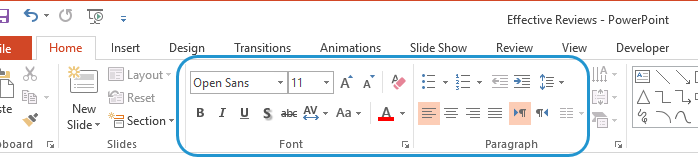
Tal vez no pueda ver todos los cambios, como la selección de fuente y de color, en el panel de notas de PowerPoint, pero se verán cuando publique con Presenter 360. También puede ver el aspecto de las notas obteniendo una vista previa del curso o abriendo la ventana Narración (vaya a la pestaña Articulate en la cinta de opciones de PowerPoint y haga clic en Narración).
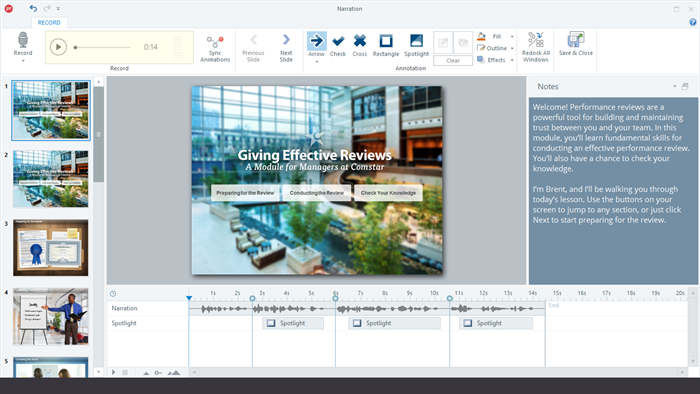
Otro modo de dar formato a las notas en PowerPoint y ver todos los cambios es ir a la pestaña Vista pestaña en la cinta de opciones y hacer clic en Página de notas, y luego utilizar las mismas opciones de formato de fuente y de párrafo indicadas anteriormente.
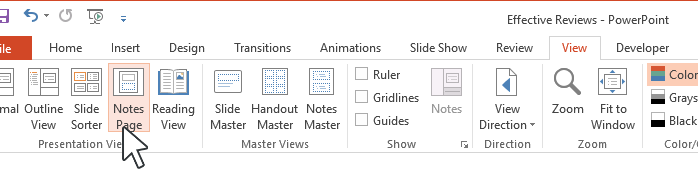
Cómo dar formato al fondo de las notas
- Vaya a la pestaña Articulate en la cinta de opciones de PowerPoint y haga clic en Reproductor.
- Cuando se abran las propiedades del reproductor, haga clic en Colores y efectos en la cinta de opciones.
- Haga clic en Mostrar edición avanzada del color.
- Desde la lista desplegable Editar elemento, seleccione los elementos siguientes (de uno en uno):
- Menú >> Fondo
- Transcripción >> Texto del encabezado
- Transcripción >> Separador
- Use el selector Color para elegir un color del tema o un color estándar. Si no ve el color que desea, use el Cuentagotas para seleccionar un color de cualquier objeto visible en la pantalla o haga clic en Más colores para elegir un color personalizado.
- Haga clic en Aceptar para guardar el reproductor.
Esto es lo que cada uno de los elementos de color mencionados previamente controlan en el curso que publicó: